Niektóre witryny nadal używają pliku Flash jako formatu strumieniowego przesyłania wideo. Kiedy potrzebujesz Format FLV na Twoim blogu lub innych stronach, Aiseesoft MP4 to FLV to profesjonalny program do konwersji MP4 na FLV.
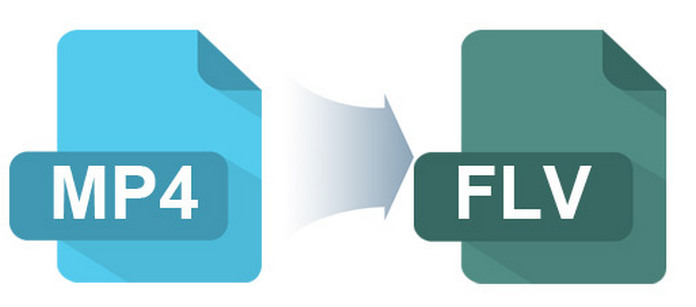
W porównaniu do MP4 z FLV, plik FLV jest mniejszy niż plik MP4 o tej samej jakości. W środowisku Adobe Flash ładowanie pliku FLV zajmuje stosunkowo krócej. Ale kompatybilność z FLV jest ograniczona. Wybór optymalnego pliku FLV zależy od urządzenia. Konieczne jest znalezienie łatwego sposobu użycia Konwerter MP4 na FLV.
Aiseesoft Konwerter MP4 na FLV ma różne wstępnie ustawione znaczniki dla różnych urządzeń w formatach FLV. Możesz przekonwertować MP4 na FLV lub przekonwertować MP4 na FLV dla Archos, iRiver lub Nokia. Co więcej, możesz przekonwertować MP4 na FLV HD lub Plik 4K.
Krok 1 Uruchom program
Pobierz różne wersje zgodnie z systemem operacyjnym. Zainstaluj program i uruchom program.
Krok 2 Załaduj plik MP4
Kliknij „Dodaj pliki” lub duży przycisk plusa, aby przesłać pliki MP4 lub folder do programu. Program umożliwia jednoczesne załadowanie kilku plików do konwersji MP4 na FLV.

Krok 3 Wybierz format wyjściowy i dostosuj plik wideo
Podczas konwersji MP4 na FLV możesz kliknąć przycisk „Konwertuj wszystko na”, aby wybrać formaty z listy rozwijanej lub wyszukać wszystkie urządzenia zgodne z FLV. Możesz łatwo przekonwertować MP4 na FLV na urządzenia mobilne. Jeśli konwertujesz MP4 na FLV dla swoich stron internetowych, może być konieczne przycięcie pliku MP4 i połączenie różnych klipów. Jeśli chcesz wideo w wysokiej jakości lub 4K, możesz również znaleźć opcje z programów.
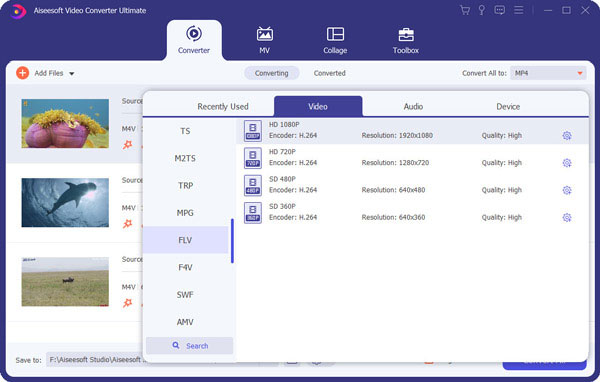
Krok 4 Konwertuj MP4 na FLV
Kliknij przycisk „Konwertuj wszystko”, aby przekonwertować MP4 na FLV. Możesz teraz przesłać plik na platformy mediów społecznościowych lub przesłać plik FLV do kompatybilnego urządzenia.
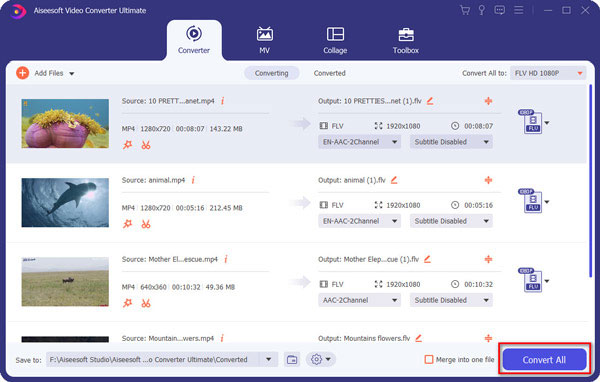
Możesz również sprawdzić ten samouczek wideo poniżej, aby dowiedzieć się, jak przekonwertować MP4 na FLV.
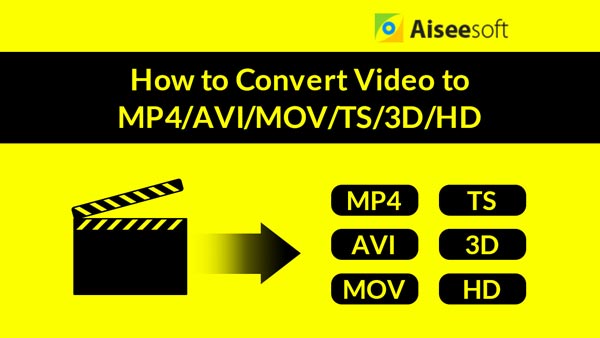

Oprócz konwersji MP4 na FLV za pomocą konwertera MP4 na FLV, możesz również wybrać online konwerter MP4 na FLV przekonwertować MP4 na FLV. Istnieje wiele konwerterów online, takich jak ZamZar, Online-Converter, Convertio itp. Wprowadzimy przede wszystkim kroki konwersji Konwerter online dla Was. Poniżej znajdują się szczegółowe kroki:
Krok 1 Kliknij „Wybierz plik”, aby przesłać plik MP4, który chcesz przekonwertować. Lub możesz wprowadzić adres URL pliku, który chcesz przekonwertować w konwerterze.
Krok 2 Możesz również wybrać inne ustawienia, takie jak „Zmień rozmiar ekranu”, „Zmień szybkość transmisji wideo”, „Zmień jakość dźwięku” itp.
Krok 3 Kliknij „Konwertuj plik”, aby rozpocząć konwersję MP4 do FLV online. Konieczne może być odczekanie kilku minut, aby zakończyć konwersję z MP4 do FLV.
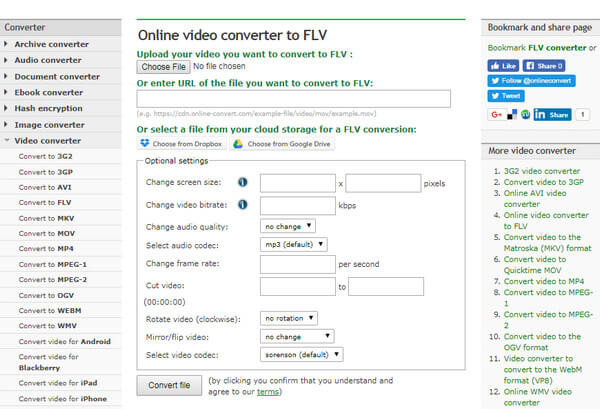
W tym artykule opisano głównie dwa sposoby konwersji MP4 na FLV. Możesz wybrać konwerter MP4 na FLV, aby zakończyć konwersję z MP4 na FLV, a także wybrać konwertery online, konwertuj MP4 na FLV. Który sposób jest dla Ciebie bardziej odpowiedni?